حذف آرشیو فایل های صوتی اکانت گوگل و غیر فعال کردن OK Google
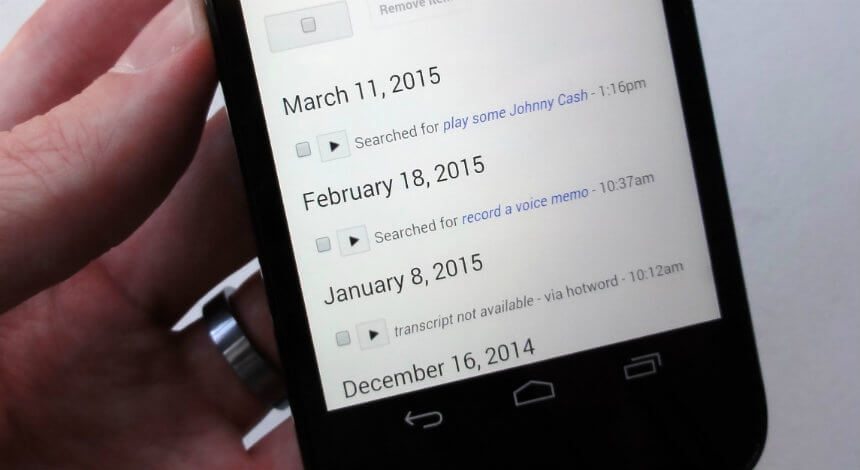
هر زمان که شما از طریق دستورات صوتی و بیان عبارت “Ok Google” گوشی هوشمند خود ارتباط برقرار میکنید، گفتههای شما در قالب یک فایل صوتی در اکانت گوگل ذخیره میشوند. در این مقاله قصد داریم که به آموزش نحوه حذف آرشیو فایل های صوتی اکانت گوگل و غیر فعال کردن قابلیت ضبط اتوماتیک دستورات OK Google بپردازیم. با موبایل کمک همراه باشید.
مقدمهای در رابطه با حذف آرشیو فایل های صوتی اکانت گوگل و غیر فعال کردن قابلیت ضبط اتوماتیک دستورات OK Google
یکی از قابلیتهای اصلی سیستم عامل اندروید مربوط به پشتیبانی آن از دستورات صوتی میشود. شما میتوانید در برخی از شرایط تنها از طریق دستورات صوتی با گوشی هوشمندتان ارتباط برقرار کنید و از آن بخواهید تا اقدامات خاصی را برایتان انجام دهید. بدین منظور کافیست که صفحه نمایش دستگاه را روشن کنید و سپس عبارت “Ok Google” را بیان نمایید. البته با انجام تنظیمات خاصی در برخی از گوشیهای هوشمند و نسخههای سیستم عامل اندروید، حتی میتوانید در شرایط خاموش بودن نمایشگر دستگاه هم ضمن بیان عبارت “Ok Google” با دستیار صوتی اندروید ارتباط برقرار کنید. پس از اینکه این عبارت را بیان کردید، میتوانید هر دستور صوتی را برای دستیار گوگل بیان کنید.
شاید تصور کنید که این قابلیت چندان کاربردی ندارد، اما به واقع در برخی از شرایط استفاده از این ویژگی و دستورات صوتی میتواند بازده عالی داشته باشد. به عنوان مثال تصور کنید که در حال رانندگی هستید یا به هر نحوی دست شما بند است و قصد دارید که با فرد خاصی تماسی بگیرید. در این شرایط کافیست که عبارت “Ok Google” را بیان نموده و سپس با بیان جملاتی نظیر “Call …..” از دستیار صوتی گوگل بخواهید تا تماس مد نظرتان را برقرار سازد. برقراری تماس از این طریق تنها بخشی از قابلیتهایی است که به واسطه وجود دستیار صوتی گوگل در اندروید قادر به استفاده از آن هستید. اما هر زمان که شما عبارت “Ok Google” را بیان میکنید و دستورات صوتی مد نظرتان را ارائه مینمایید، این دستورات و صحبتها به صورت فایلهای صوتی در اکانت گوگل شما آرشیو یا ذخیره میشوند!
شاید بسیاری از افراد ندانند که گوگل مکالمات کاربر با دستیار صوتی خود را ضبط و در اکانت گوگل فرد آرشیو میکند. اگرچه هیچ فردی به غیر از شما قادر به دستیابی به این آرشیو فایل های صوتی اکانت گوگل نیست، اما با این حال ممکن است بنا به دلایل خاصی تمایل نداشته باشید که فایلهای صوتی مربوط به مکالمه شما با دستیار صوتی گوگل در اکانتتان ذخیره شوند. برای رفع این مشکل میتوانید قابلیت Recording یا ضبط و ذخیره مکالمات با دستیار گوگل را غیر فعال کنید و آرشیو فایل های صوتی اکانت گوگل خود را هم حذف نمایید. در این مقاله قصد داریم که به آموزش نحوه حذف آرشیو فایل های صوتی اکانت گوگل و غیر فعال کردن قابلیت ضبط این مکالمات بپردازیم. چنانچه در رابطه با هر یک از بخشها و مراحل شرح داده شده نیاز به توضیحات بیشتری داشتید، میتوانید از طریق شمارههای موجود با کارشناسان واحد پشتیبانی موبایل کمک تماس حاصل کنید و از آنها راهنمایی دقیقتری بخواهید. با موبایل کمک همراه باشید.
بیشتر بخوانید: خدمات تعمیرات موبایل
نحوه حذف آرشیو فایل های صوتی اکانت گوگل
به منظور حذف آرشیو فایل های صوتی اکانت گوگل به هیچ وجه نیاز به طی کردن پروسه پیچیدهای وجود ندارد. بدین منظور مراحل زیر را طی کنید:
- ابتدا با کلیک بر روی این قسمت به صفحه آرشیو فایل های صوتی اکانت گوگل خود مراجعه کنید. دقت داشته باشید که ممکن است نیاز شود تا اکانت خود را ساین این (Sign In) نمایید یا وارد اکانت خود شوید.

- در این صفحه آرشیو فایل های صوتی اکانت گوگل به ترتیب تاریخ و در دستهبندیهای مختلف ارائه میشوند. در کنار هر یک از آنها گزینهای تحت عنوان Play قرار دارد که با کلیک بر روی آن، فایل صوتی ضبط شده اجرا یا پخش میشود.
- به منظور حذف هر یک از فایلهای مد نظرتان کافیست که بر روی گزینه Details موجود در زیر همان فایل کلیک کنید.
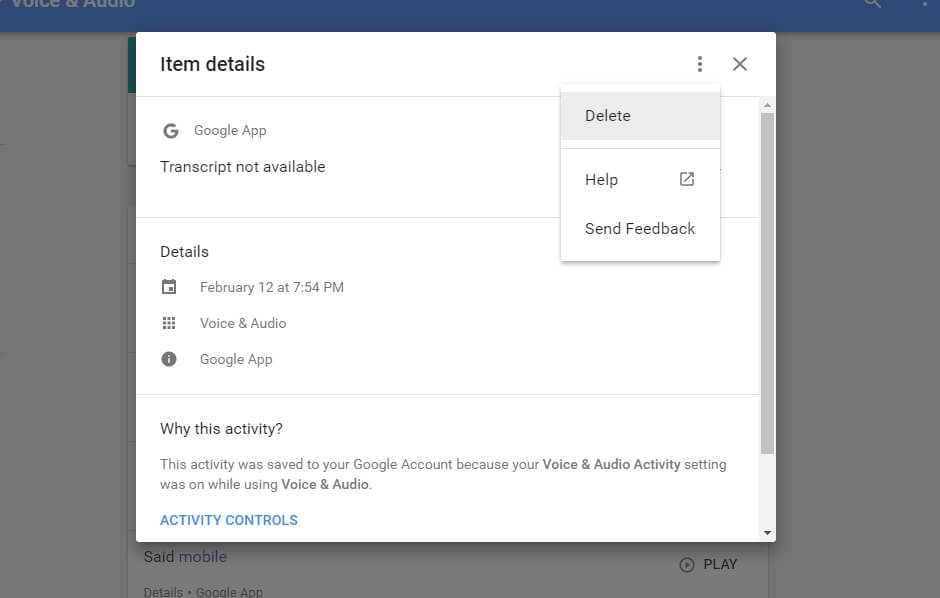
- در این شرایط پنجره پاپ آپ مشابه با عکس فوق نمایان میشود. بر روی آیکون سه نقطه موجود در گوشه این پنجره کلیک کنید.
- نهایتا گزینه Delete را انتخاب نمایید.
مراحل فوق را میتوانید برای هر یک از فایل های صوتی اکانت گوگل خود تکرار کنید و به این صورت آنها را از آرشیو موجود حذف نمایید. برای سریعتر شدن این پروسه میتوانید هر مجموعه را با توجه به تاریخ دستهبندی شده به طور یکجا حذف کنید. به عنوان مثال به دستهبندی نهم دسامبر 2016 مراجعه میکنید که با نوار سبز رنگ مشخص میشود. بر روی آیکون سه نقطه موجود در کنار این دسته بندی کلیک میکنیم و سپس گزینه Delete را انتخاب مینمایید. به این صورت تمام فایل های صوتی اکانت گوگل که در تاریخ مورد نظر ذخیره شده باشند، حذف میشوند. تعداد فایلهایی که در این تاریخ در آرشیو فایل های صوتی اکانت ما ذخیره شدند برابر با 6 فایل بوده که با عبارت “6 ITEMS” در گوشه سمت چپ این بخش به آن اشاره شده است.
بیشتر بخوانید: نمایندگی موبایل سامسونگ در شهرک غرب
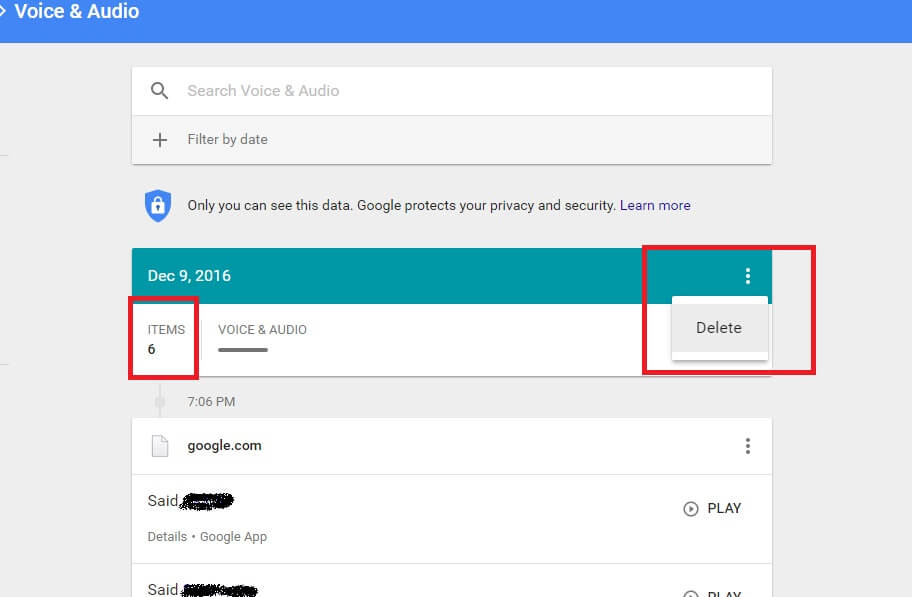
غیر فعال کردن قابلیت ضبط دستورات “OK Google” در اکانت گوگل
اگر تمایل ندارید که گوگل مکالمات یا دستورات صوتی شما را به صورت اتوماتیک در اکانت گوگلتان ذخیره نکند، نگران نباشید، چرا که این امر به سادگی امکانپذیر است. شما به راحتی میتوانید قابلیت ضبط اتوماتیک دستورات صوتی خود در اکانت گوگلتان را غیر فعال کنید. هنگامی که این قابلیت را غیر فعال کنید، دیگر دستوراتی که ضمن بیان عبارت “Ok Google” به دستیار صوتی گوگل میدهید در اکانت شما ذخیره نخواهند شد. برای انجام این کار مراحل زیر را طی کنید:
- با کلیک بر روی این قسمت به صفحه آرشیو فایل های صوتی اکانت گوگل خود مراجعه کنید. دقت داشته باشید که ممکن است نیاز شود تا اکانت خود را ساین این (Sign In) نمایید یا وارد اکانت خود شوید.
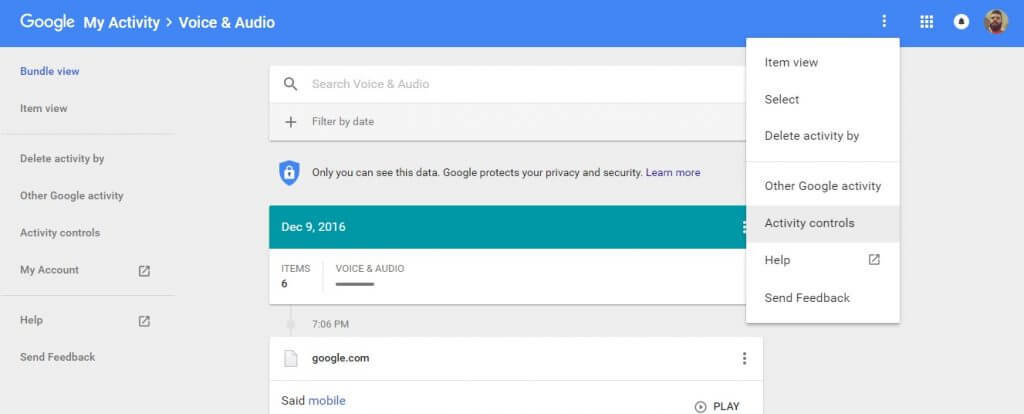
- بر روی آیکون سه نقطه موجود در نوار فوقانی صفحه که به رنگ آبی مشخص است، کلیک کنید و سپس گزینه Activity Control را انتخاب کنید.
- در این شرایط لیستی از اقدامات و قابلیتهای گوگل ارائه میشود. در این لیست به دنبال بخش Voice & Audio Activity باشید و اسلایدر ارائه شده برای این گزینه را غیر فعال نمایید.
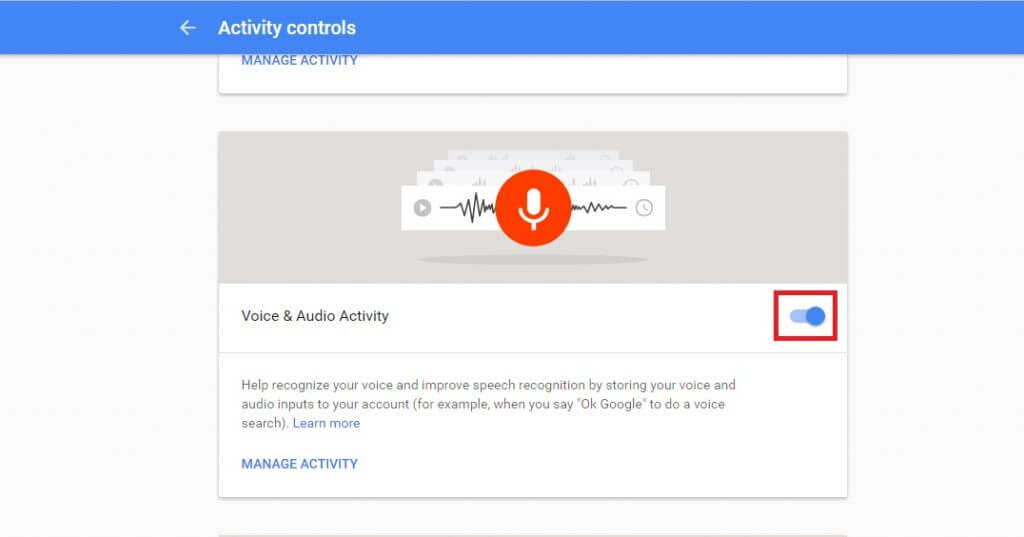
با طی کردن مراحل فوق قابلیت ضبط اتوماتیک دستورات شما ضمن بیان عبارت “OK Google” و ارتباط برقرار کردن با دستیار صوتی گوگل غیر فعال میشود. بنابراین دیگر نگران ضبط شده دستورات ارائه شده خود برای دستیار گوگل نباشید.
بیشتر بخوانید: تعمیرات سامسونگ گلکسی A70
جمعبندی
همانطور که مشاهده کردید در این مقاله به آموزش نحوه حذف آرشیو فایل های صوتی اکانت گوگل و غیر فعال کردن قابلیت ضبط اتوماتیک دستورات OK Google پرداختیم. چنانچه در رابطه با هر یک از بخشها و مراحل شرح داده شده نیاز به توضیحات بیشتری داشتید، میتوانید از طریق شمارههای موجود با کارشناسان واحد پشتیبانی موبایل کمک تماس حاصل کنید و از آنها راهنمایی دقیقتری بخواهید.
بیشتر بخوانید:















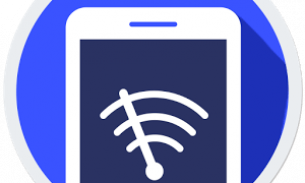
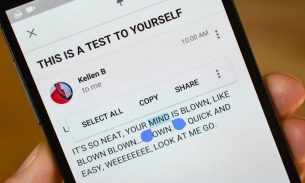


نظرات کاربران (0) ارسال نظر